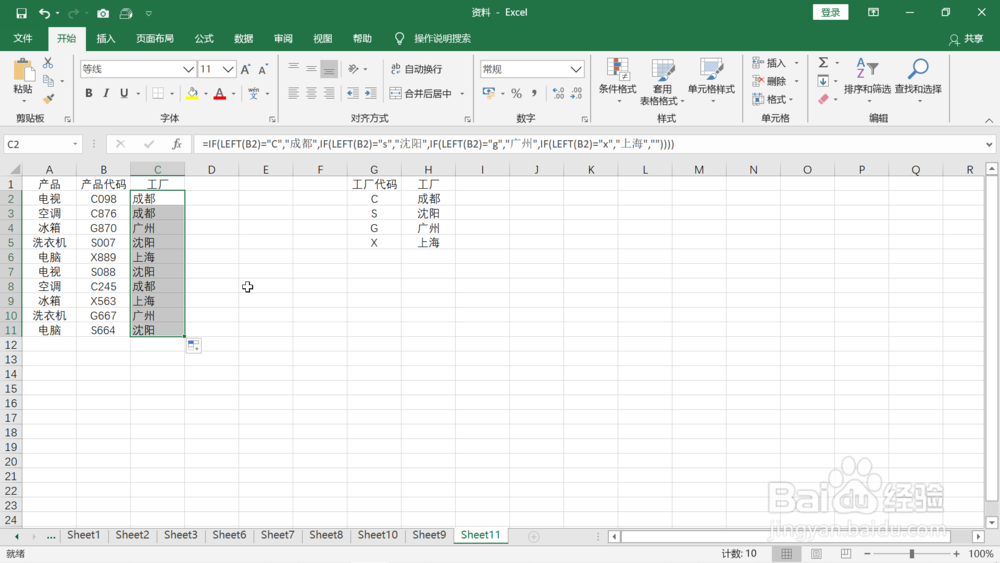1、打开要处理的数据表格。
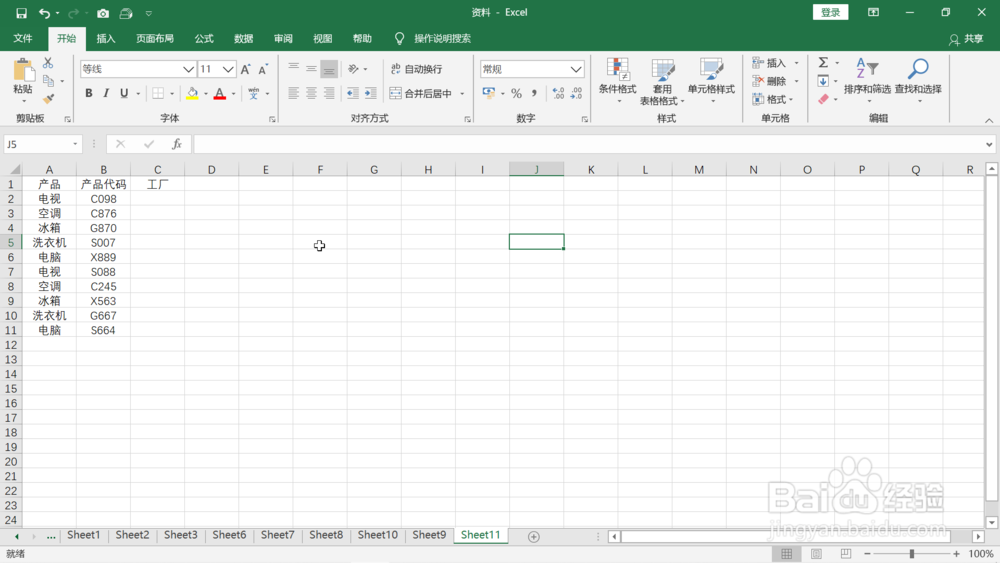
2、在右边输入工厂代码和工厂信息以便后续的公式编写参考。

3、鼠标左键选中“工厂”下面的第一个单元格。

4、在选中的单元格中输入公式“=IF(LEFT(B2)="C",&孥恶膈茯quot;成都",IF(LEFT(B2)租涫疼迟="s","沈阳",IF(LEFT(B2)="g","广州",IF(LEFT(B2)="x","上海",""))))”。
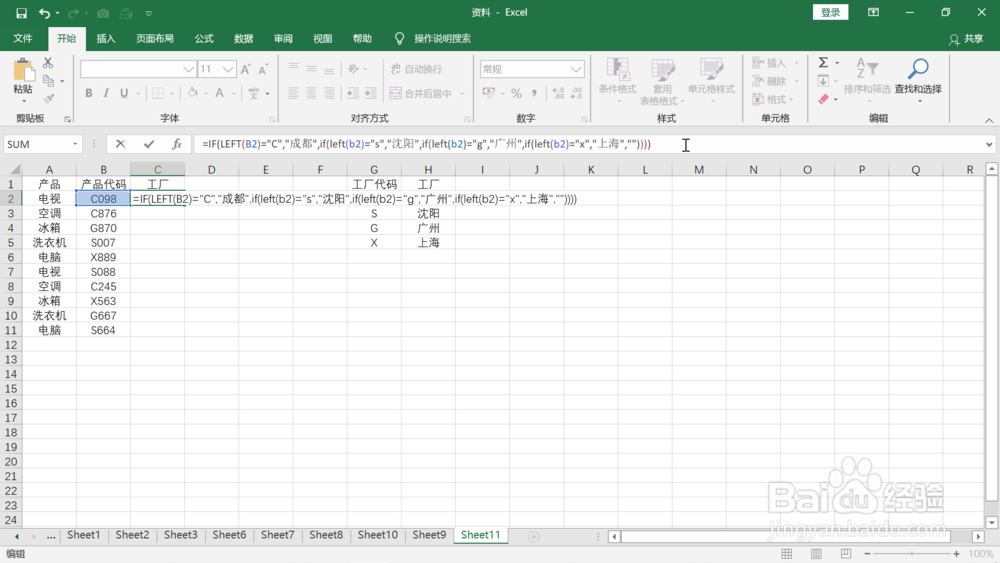
5、点击回车键,工厂信息自动显示出来。
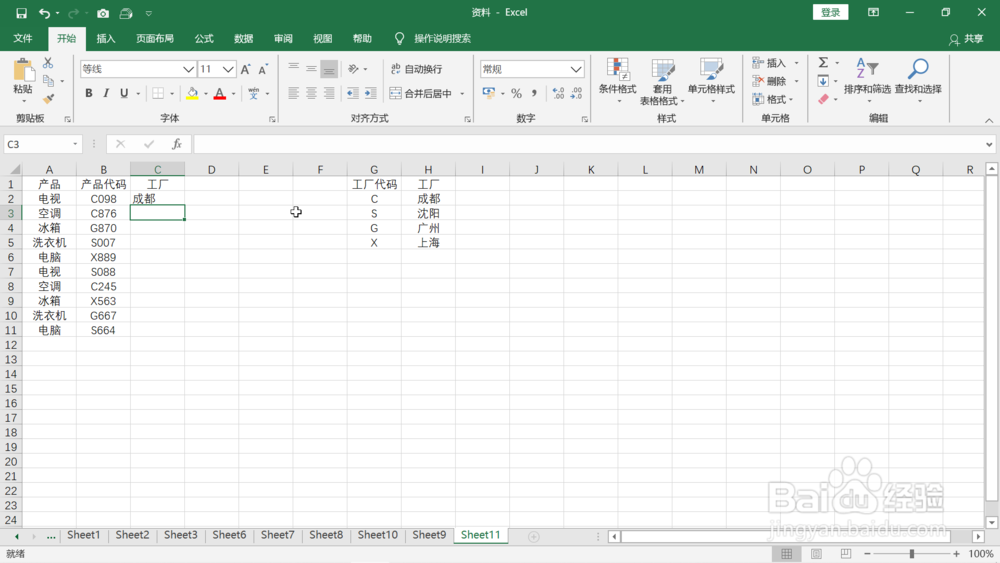
6、鼠标左键再次选中C2单元格,拖动到最后一行,可以看到所有的工厂信息都被计算并显示出来。